Excel VLOOKUP 別シートからデータを効率的に取得!
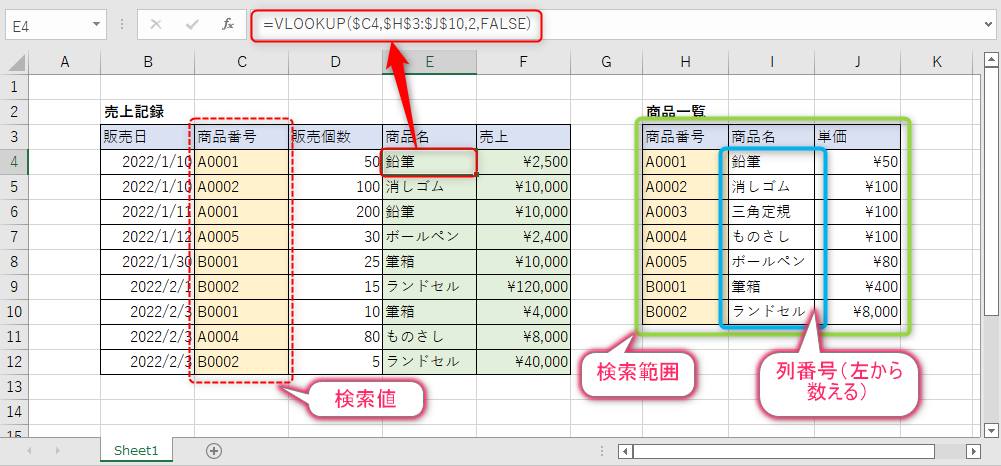
VLOOKUPはExcelでデータを効率的に扱うために欠かせない機能の一つです。この機能を使用することで、他のシートから必要な情報を迅速に検索し、その情報を現在のシートに取り込むことができます。本記事では、VLOOKUPの基本的な使い方から、複数のシートを横断的に利用する際のテクニック、そしてその限界を補うための方法まで、詳しく解説します。VLOOKUPの実践的な使い方を学ぶことで、データの整理や分析がよりスムーズに行えるようになります。特に、エラー処理や検索範囲の設定が重要であるため、これらのポイントにも触れながら、具体的な例を用いて説明します。また、INDEX関数とMATCH関数の組み合わせを使用することで、VLOOKUPの限界を乗り越え、より柔軟なデータ操作が可能になることを紹介します。
VLOOKUPの基本的な使い方
VLOOKUPはExcelの強力な関数で、他のシートからデータを効率的に取得するのに非常に役立ちます。この関数を使用することで、特定の値を検索し、該当するデータを返すことができます。例えば、顧客情報が別のシートにまとめられている場合、VLOOKUPを使用して、特定の顧客名からその情報(住所、連絡先など)を簡単に取得できます。
VLOOKUPの基本的な構文は、=VLOOKUP(検索値, 検索範囲, 返す値の列番号, 範囲内に完全一致させるかどうか) です。ここで、検索値は探したい値、検索範囲はデータが含まれる範囲、返す値の列番号は検索範囲内で返したいデータがどの列にあるかを指定します。最後の引数は、範囲内に完全一致させるかどうかを指定します。通常、FALSEを指定して完全一致を求めます。
具体的には、=VLOOKUP(A2, Sheet2!A1:B10, 2, FALSE) という式では、A2セルの値をSheet2のA1:B10範囲内で検索し、該当する行の2列目の値を返します。この方法により、異なるシート間でのデータ連携がスムーズに行えます。ただし、検索範囲には絶対参照を使用すると、関数を複数のセルにコピーした際に範囲がずれることを防げます。また、検索結果が見つからない場合はN/Aエラーが返されるため、エラー処理も重要です。
別シートからのデータ取得方法
VLOOKUPは、Excelで最も頻繁に使用される関数の一つで、特に異なるシート間でのデータの検索と取得に役立ちます。この関数は、指定した検索値に基づいて、他のシートから特定のデータを返します。例えば、商品コードを基に価格情報を取得したり、従業員IDから給与情報を取得したりするような場面で活用できます。VLOOKUPの基本的な構文は=VLOOKUP(検索値, 検索範囲, 返す列番号, 近似一致)で、それぞれのパラメータを適切に設定することで、必要なデータを効率的に取得できます。
別シートからデータを参照する場合、シート名を指定することで簡単に実現できます。例えば、Sheet2のA1からB10の範囲からデータを取得したい場合、=VLOOKUP(A2, Sheet2!A1:B10, 2, FALSE)という式を使用します。ここで、A2が検索値、Sheet2!A1:B10が検索範囲、2が返す列番号、FALSEが近似一致を無効にするオプションを表します。検索範囲には絶対参照を使用すると、範囲がズレることを防げます。また、検索結果が見つからない場合はN/Aエラーが返されるため、エラー処理も考慮する必要があります。
VLOOKUPの限界を補うためには、INDEX関数とMATCH関数の組み合わせを使用します。この方法は、VLOOKUPが右方向にしか検索できないという制限を克服し、より柔軟なデータ取得が可能になります。例えば、=INDEX(Sheet2!B1:B10, MATCH(A2, Sheet2!A1:A10, 0))という式を使用することで、検索値に一致する行の特定の列の値を取得できます。この組み合わせは、複雑なデータ構造に対しても効果的にデータを取得することができます。
VLOOKUPのエラー処理
VLOOKUP関数の利用において、エラー処理は重要な要素です。特に、検索対象の値が存在しない場合や、検索範囲が適切でない場合に発生する#N/Aエラーは、データの正確性や信頼性に大きく影響します。このようなエラーを防ぐためには、VLOOKUP関数にIFERROR関数を組み合わせて使用することが有効です。IFERROR関数は、VLOOKUP関数がエラーを返した場合に、任意の値やメッセージを表示するように設定できます。例えば、=IFERROR(VLOOKUP(A2, Sheet2!A1:B10, 2, FALSE), "データなし") という形式で、エラーが発生した場合に「データなし」と表示させることができます。
また、#N/Aエラーが発生する原因として、検索値のフォーマットや文字列の不一致、検索範囲の並び順などが挙げられます。これらの問題を解決するためには、検索値と検索範囲のデータを事前に確認し、必要に応じてデータのクリーニングやフォーマットの調整を行うことが重要です。さらに、検索範囲が広い場合や複雑なデータ構造を持つ場合、VLOOKUP関数の代わりにINDEX関数とMATCH関数の組み合わせを使用することで、より柔軟で信頼性の高い検索が可能になります。
VLOOKUPの注意点
VLOOKUPは、Excelでデータを効率的に整理し、分析するための強力なツールです。特に、複数のシートに分散したデータから特定の情報を検索し、その情報を別のシートに反映させる際には非常に役立ちます。しかし、VLOOKUPを使用する際にはいくつかの注意点があります。まず、検索範囲には絶対参照を使用することが推奨されます。これは、検索範囲が動かないようにするためで、シートをコピーしたり、関数を複製したりする際に重要な役割を果たします。
次に、検索結果が見つからない場合には、N/Aエラーが返されます。これは、指定した検索値が検索範囲内に存在しないことを意味します。このエラーを避けるためには、IFERROR関数を組み合わせて使用することで、エラーメッセージや代替値を表示することができます。例えば、=IFERROR(VLOOKUP(A2, Sheet2!A1:B10, 2, FALSE), "データなし") とすることで、検索結果が見つからない場合に「データなし」と表示させることができます。
さらに、VLOOKUPには限界があります。例えば、検索範囲の最初の列が検索キーである必要があり、他の列から検索することはできません。また、検索範囲が非常に大きな場合、パフォーマンスに影響を与える可能性があります。このような限界を克服するためには、INDEX関数とMATCH関数の組み合わせを使用することが有効です。この組み合わせを使用することで、より柔軟な検索が可能になり、パフォーマンスも向上します。
VLOOKUPの限界と解決策
VLOOKUPは非常に便利な関数ですが、いくつかの限界があります。まず、検索範囲の最初の列に検索する値が存在しなければならないという制約があります。これは、データの配置が固定されている場合に問題となることがあります。また、VLOOKUPは左から右へと検索範囲を走査するため、検索結果を返す列が検索値の列の右側にある必要があります。これはデータの構造が複雑な場合に制約となり得ます。
これらの問題を解決するためには、INDEX関数とMATCH関数の組み合わせを使用する方法がよく用いられます。INDEX関数は指定した配列から特定の位置の値を返す関数で、MATCH関数は指定した値が配列の中のどの位置にあるかを返します。これらを組み合わせることで、VLOOKUPが持つ制約を克服し、より柔軟なデータ検索が可能になります。例えば、=INDEX(Sheet2!B1:B10, MATCH(A2, Sheet2!A1:A10, 0)) という式は、Sheet2のA列からA2の値を探す位置を特定し、その位置のB列の値を返します。
さらに、VLOOKUPでは検索結果が見つからない場合にN/Aエラーが返されるため、エラー処理が必要です。これを避けるためには、IFERROR関数を使用することができます。IFERROR関数は指定した式にエラーが発生した場合に代替の値を返すため、=IFERROR(VLOOKUP(A2, Sheet2!A1:B10, 2, FALSE), "データなし") のように使用することで、エラーを表示せずに代替のメッセージを返すことができます。
これらの方法を活用することで、VLOOKUPの限界を乗り越え、より効率的で柔軟なデータ管理を実現できます。
まとめ
VLOOKUPはExcelで非常に効率的なデータ検索機能として広く使用されています。この関数は、指定した値を他のシートから検索し、対応するデータを返すことで、データの整理や分析を大幅にサポートします。特に、複数のシートに分散しているデータを一元化する際には、VLOOKUPの活用は欠かせません。
VLOOKUPの基本的な使い方は、検索したい値、検索範囲、返したい値の列番号を指定します。さらに、エクセルでのエラー処理も重要なポイントです。例えば、=VLOOKUP(A2, Sheet2!A1:B10, 2, FALSE) という式では、A2の値をSheet2のA1からB10の範囲で検索し、2列目の値を返します。この式では、Sheet2の名前と範囲を!記号で区切ることで、別のシートからデータを参照しています。
VLOOKUPを使用する際の注意点として、検索範囲には絶対参照を使用すると便利です。これは、複数のセルで同じ関数を使用する際に、検索範囲が固定され、正確な結果を得られるためです。また、検索結果が見つからない場合は、#N/Aのエラーが返されるため、エラー処理も考慮する必要があります。VLOOKUPの限界を補うためには、INDEX関数とMATCH関数の組み合わせを使用すると、より柔軟で高度なデータ検索が可能になります。
よくある質問
VLOOKUP関数で別シートからデータを取得する方法を教えてください。
VLOOKUP関数を使用して別シートからデータを取得する方法は、Excelの機能を最大限に活用するための重要なテクニックの一つです。まず、VLOOKUP関数の基本的な構文は =VLOOKUP(検索値, テーブル配列, 列インデックス番号, [範囲の照合]) です。検索値は、他のシートに存在するデータと照合するための基準となる値です。テーブル配列は、検索値と照合するデータが含まれている範囲を指定します。この範囲は、検索値に一致するデータが含まれている列から始まり、取得したいデータが含まれている列までを指定します。列インデックス番号は、テーブル配列の中で取得したいデータが含まれている列の位置を示します。例えば、テーブル配列が3列ある場合、2番目の列からデータを取得したい場合は2を指定します。範囲の照合は、検索値が完全一致するかどうかを指定します。真を指定すると完全一致を、偽を指定すると近似一致を意味します。具体的な例として、シート「Sheet1」のA1セルに検索値を入力し、シート「Sheet2」のA1:D10範囲からデータを取得したい場合、=VLOOKUP(Sheet1!A1, Sheet2!A1:D10, 2, FALSE) と入力します。これにより、Sheet2のA1:A10範囲で検索値と一致する行の2列目のデータが取得されます。
VLOOKUP関数で複数のシートからデータを取得するにはどうすればよいですか?
VLOOKUP関数を使用して複数のシートからデータを取得するには、各シートから必要なデータを順に取得する必要があります。まず、各シートのデータを取得するためのVLOOKUP関数を作成します。例えば、シート「Sheet1」からデータを取得するVLOOKUP関数が =VLOOKUP(A1, Sheet1!A1:C10, 2, FALSE) で、シート「Sheet2」からデータを取得するVLOOKUP関数が =VLOOKUP(A1, Sheet2!A1:C10, 2, FALSE) であるとします。これらの関数を順に使用して、一つのセルに複数のデータを結合することができます。例えば、=VLOOKUP(A1, Sheet1!A1:C10, 2, FALSE) & " " & VLOOKUP(A1, Sheet2!A1:C10, 2, FALSE) と入力することで、シート「Sheet1」から取得したデータとシート「Sheet2」から取得したデータをスペースで区切って表示することができます。また、複数のシートからデータを取得する場合、各シートのデータが一貫性を持っていることを確認することが重要です。検索値が各シートで同一の形式であることを確認し、テーブル配列が適切な範囲を指定していることを確認してください。
VLOOKUP関数でエラーが発生する原因と対処方法を教えてください。
VLOOKUP関数でエラーが発生する原因はいくつかありますが、主な原因は以下の通りです。1. 検索値が見つからない場合、#N/A エラーが表示されます。これは、テーブル配列に検索値が存在しないことを示しています。対処方法としては、テーブル配列の範囲が正しいかどうかを確認し、検索値が正確に存在するかどうかを確認してください。2. 列インデックス番号が無効な場合、#REF! エラーが表示されます。これは、指定した列インデックス番号がテーブル配列の範囲を超えることを示しています。対処方法としては、列インデックス番号がテーブル配列の範囲内であることを確認してください。3. データ型の不一致が原因でエラーが発生することもあります。例えば、検索値が数値であるのにテーブル配列の対象列がテキストである場合、エラーが発生します。対処方法としては、データ型が一致するように修正してください。4. 範囲の照合が不適切な場合、予期しない結果が表示されることがあります。完全一致を指定したい場合は FALSE を、近似一致を指定したい場合は TRUE を使用してください。これらのエラーを回避するためには、VLOOKUP関数の各パラメータが正確に設定されていることを確認することが重要です。
VLOOKUP関数でデータが見つからない場合の代替手段はありますか?
VLOOKUP関数でデータが見つからない場合の代替手段はいくつかあります。まず、INDEXとMATCH関数の組み合わせを使用することができます。これは、VLOOKUP関数よりも柔軟性が高く、列の順番が変更されても対応できるという利点があります。具体的な例として、=INDEX(シート2!B1:B10, MATCH(シート1!A1, シート2!A1:A10, 0)) と入力することで、シート2のA列からシート1のA1セルの値と一致する行のB列のデータを取得できます。また、XLOOKUP関数(Excel 365以降で利用可能)も有効な代替手段の一つです。XLOOKUP関数は、VLOOKUP関数の機能を更に拡張した関数で、検索値が見つからない場合のデフォルト値を指定したり、検索方向を変更したりすることができます。具体的な例として、=XLOOKUP(シート1!A1, シート2!A1:A10, シート2!B1:B10, "データが見つかりません") と入力することで、シート2のA列からシート1のA1セルの値と一致する行のB列のデータを取得し、見つからない場合は「データが見つかりません」と表示します。これらの代替手段を活用することで、より柔軟で信頼性の高いデータの取得が可能になります。
Deja una respuesta
Lo siento, debes estar conectado para publicar un comentario.

関連ブログ記事